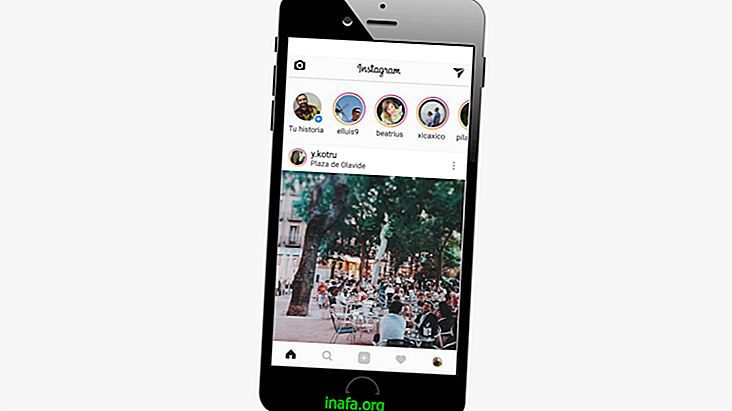Πώς να μεταφέρετε αρχεία από το Google Drive στο Dropbox
Με πολλές δωρεάν υπηρεσίες αποθήκευσης cloud, η δημιουργία αντιγράφων ασφαλείας των αρχείων σας δεν ήταν ποτέ ευκολότερη. Το πρόβλημα είναι όταν πρέπει να μεταφέρετε αρχεία από μια υπηρεσία σε μια άλλη, ειδικά εάν αποφασίσετε να συγκεντρώσετε τα αντίγραφα σας σε ένα μέρος ή να τα οργανώσετε από την πηγή - όπως αφήνοντας το λογαριασμό σας στο Drive για να αποθηκεύσετε ταινίες και μουσική ενώ Dropbox με τα έγγραφα ή αντίστροφα -. Δεν χρειάζεται να ανεβάσετε ή απλά να κατεβάσετε τα πάντα για να στείλετε σε άλλη υπηρεσία. Μερικές υπηρεσίες μεταφοράς, συμπεριλαμβανομένου του MultCloud, το οποίο σας επιτρέπει να μεταφέρετε αρχεία από το Google Drive στο Dropbox.
Συμβουλή: Ελέγξτε την αναθεώρηση του DropBox!
Πώς να μεταφέρετε αρχεία από το Google Drive στο Dropbox
1 - Μεταβείτε στον ιστότοπο MultCloud και δημιουργήστε ένα λογαριασμό στο κουμπί Εγγραφή, χρησιμοποιώντας το email σας και καθορίζοντας το όνομα χρήστη σας. Δημιουργήστε έναν κωδικό πρόσβασης, επιβεβαιώστε τον και εισαγάγετε τον κωδικό επαλήθευσης στα δεξιά της φόρμας.
2 - Ενεργοποιήστε το λογαριασμό με το σύνδεσμο που αποστέλλεται στο email που χρησιμοποιήσατε για να εγγραφείτε και να συνδεθείτε.
3 - Στην κύρια οθόνη, κάντε κλικ στην επιλογή Προσθήκη μονάδων σύννεφων .

4 - Επιλέξτε το Google Drive ή οποιαδήποτε από τις διαθέσιμες υπηρεσίες αποθήκευσης cloud, επιβεβαιώνοντας κάνοντας κλικ στο κουμπί Επόμενο για να συνεχίσετε.

5 - Επιλέξτε ένα όνομα που θα προσδιορίζει την υπηρεσία στις μεταφορές σας στο MultCloud και, στη συνέχεια, κάντε κλικ στο κουμπί Προσθήκη του λογαριασμού [όνομα υπηρεσίας] .

6 - Θα κατευθυνθείτε στη σελίδα σύνδεσης της επιλεγμένης υπηρεσίας, θα πρέπει να συνδεθείτε και να επιτρέψετε την πρόσβαση στο MultCloud.

7 - Επαναλάβετε τα βήματα 3 έως 6, επιλέγοντας άλλη υπηρεσία που θα χρησιμοποιηθεί για μεταφορές. Είναι δυνατή η χρήση άλλου λογαριασμού της ίδιας υπηρεσίας.
8 - Με τους λογαριασμούς έτοιμοι, κάντε κλικ στο Cloud Transfer .

9 - Επιλέξτε την υπηρεσία και το φάκελο που θέλετε να μεταφέρετε στην άλλη υπηρεσία στην πρώτη γραμμή και την υπηρεσία και το φάκελο που θα λάβουν τα αρχεία στην παρακάτω επιλογή. Θυμηθείτε ότι τα μεταφερόμενα αρχεία θα παραμείνουν στην αποθήκευση προέλευσης, έτσι ώστε αν προκύψουν σφάλματα στη διαδικασία, μην τα χάσετε. Επιβεβαιώστε και ξεκινήστε τη μεταφορά στο κουμπί Μεταφορά τώρα .

10 - Ακολουθήστε τη μεταφορά κάνοντας κλικ στο κουμπί που φαίνεται στο παρακάτω στιγμιότυπο οθόνης.


Σημείωση : Η υπηρεσία MultCloud είναι δωρεάν μέχρι να φτάσετε στο σύνολο των 2 TB των αρχείων που μεταφέρονται από την υπηρεσία σας. Μόλις φτάσετε αυτό το στόχο, θα πρέπει να μεταναστεύσετε σε ένα από τα πληρωμένα σχέδια, τα οποία κοστίζουν 8 δολάρια το μήνα ή 70 δολάρια το χρόνο.
Δείτε επίσης:
Πώς μεταφέρετε τα αρχεία σας στο νέφος;
Ξέρετε για οποιεσδήποτε άλλες υπηρεσίες παρόμοιες με το MultCloud και θα θέλατε να μας συστήσετε; Μήπως μπορείτε να μεταφέρετε αρχεία από υπηρεσίες όπως το Google Drive και το Dropbox μέσω του σεμιναρίου μας; Έχετε μια ερώτηση; Επομένως, μην ξεχάσετε να αφήσετε το σχόλιό σας!